- โปรแกรมฟรี EaseUS
- Data Recovery Wizard Free
- Todo Backup Free
- Partition Master Free
หน้าสารบัญ
อัปเดตเมื่อ Jul 09, 2025
MBR และ GPT เป็นรูปแบบของพาร์ทิชั่นที่ได้รับความนิยมสำหรับคอมพิวเตอร์ที่ใช้ Windows เป็นรูปแบบมาตรฐานสำหรับอุปกรณ์จัดเก็บข้อมูล เช่น HDD (ฮาร์ดดิสก์ไดรฟ์) หรือ SSD (Solid-State Drive) รูปแบบของพาร์ทิชั่นจะบอก Windows ถึงวิธีการเข้าถึงข้อมูลบนดิสก์นั้นๆ และจะถูกกำหนดในระหว่างการเริ่มต้นของดิสก์ ดังนั้น รูปแบบของพาร์ทิชั่นจึงเป็นสิ่งจำเป็นสำหรับแต่ละดิสก์ที่ใช้งาน ในการตัดสินใจว่าจะแบ่งพาร์ทิชันแบบใด อันดับแรก คุณควรมีความเข้าใจพื้นฐานว่า MBR หรือ GPT คืออะไร
MBR คืออะไร
MBR หรือ Master Boot Record เป็นดิสก์รุ่นเก่าที่เปิดตัวครั้งแรกกับ IBM PC DOS 2.0 ในปี 1983 ได้รับการตั้งชื่อตาม boot sector ซึ่งอยู่ที่จุดเริ่มต้นของไดรฟ์ (เซกเตอร์แรก) ที่เรียกว่า MBR และนี่คือโครงสร้างแบบง่ายของดิสก์ MBR
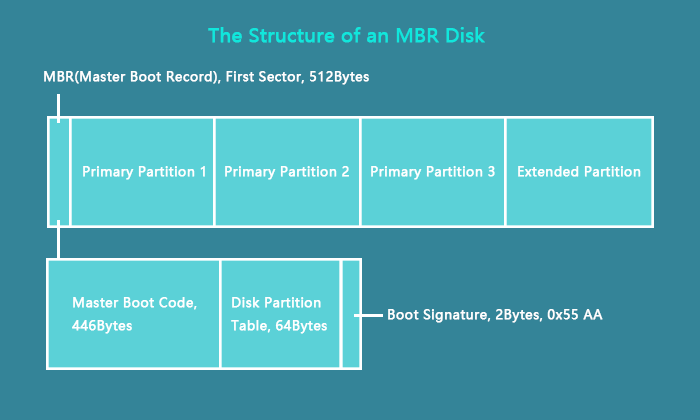
MBR Sector
เซกเตอร์แรกบนดิสก์ MBR และดิสก์ GPT คือเซกเตอร์ MBR ที่ใช้ถึง 512 ไบต์ มี master boot code (446 ไบต์), ตารางพาร์ทิชันดิสก์ (DPT, 64 ไบต์) และ boot signature (2 ไบต์) ซึ่งเป็นจุดสิ้นสุดของเซกเตอร์ MBR ข้อมูลในเซกเตอร์นี้อธิบายวิธีการจัดระเบียบพาร์ทิชั่นบนอุปกรณ์จัดเก็บข้อมูล ดังนั้น เมื่อมันเสียหาย คุณจะไม่สามารถใช้ดิสก์ได้จนกว่าคุณจะ สร้าง MBR ขึ้นมาใหม่.
Partitions
ในการใช้ดิสก์สำหรับจัดเก็บข้อมูล คุณต้องแบ่งออกเป็นส่วนๆ ที่เรียกว่าพาร์ทิชั่น ที่สามารถจัดประเภทได้เป็น พาร์ทิชั่นหลักและพาร์ทิชั่นเสริมบนดิสก์ MBR พาร์ทิชั่นหลักคือพาร์ทิชั่นที่คุณสามารถติดตั้งระบบปฏิบัติการและเปิดใช้งานเพื่อบู๊ตคอมพิวเตอร์จากพาร์ทิชั่นนั้น นอกจากพื้นที่ที่ใช้โดยพาร์ติชั่นหลักแล้ว พื้นที่ที่เหลือบนดิสก์ที่เรียกว่าพาร์ติชั่นเสริม นั้นแตกต่างจากพาร์ทิชั่นหลัก คือ หน่วยเก็บข้อมูล "concrete" ที่มีอักษรกำกับไดรฟ์และระบบไฟล์ คุณใช้เฉพาะพาร์ทิชันเสริมในการสร้าง logical drives ได้ตามต้องการ เพื่อใช้พื้นที่ให้เกิดประโยชน์มากสุด
เนื่องจากตารางพาร์ทิชั่นดิสก์มีทั้งหมด 64 ไบต์ และข้อมูลของแต่ละพาร์ทิชั่นคือ 16 ไบต์ คุณจึงสร้างพาร์ทิชั่นหลักได้ไม่เกิน 4 พาร์ทิชั่น หากคุณต้องการมากกว่า 4 พาร์ทิชั่นบนดิสก์ คุณควรทำให้พาร์ติชั่นหลักหนึ่งพาร์ติชั่นเป็นพาร์ติชั่นเสริมเพื่อสร้างโลจิคัลพาร์ติชั่น (ภายในพาร์ติชันเสริม คุณสามารถสร้างไดรฟ์แบบลอจิคัลได้หลายตัว)
ข้อเสียที่ชัดเจนที่สุดของดิสก์ MBR คือใช้งานได้กับดิสก์ที่มีขนาดสูงสุดได้เพียง 2TB(≈2.2TB) เท่านั้น นั่นหมายความว่าถ้าคุณมีดิสก์ที่มีขนาดใหญ่กว่า 2TB ที่มีรูปแบบพาร์ทิชั่น MBR คุณสามารถใช้พื้นที่ว่างบนดิสก์ได้สูงสุด 2TB เท่านั้น
GPT คืออะไร
GPT หรือตารางพาร์ทิชั่น GUID เป็นมาตรฐานที่ใหม่กว่าเมื่อเปรียบเทียบกับ MBR ที่เปิดตัวครั้งแรกโดยเป็นส่วนหนึ่งของการริเริ่ม UEFI เมื่อเทียบกับรูปแบบการแบ่งพาร์ทิชัน MBR จะมีความยืดหยุ่นมากกว่าและสามารถทำงานร่วมกับฮาร์ดแวร์สมัยใหม่ได้ดีกว่า
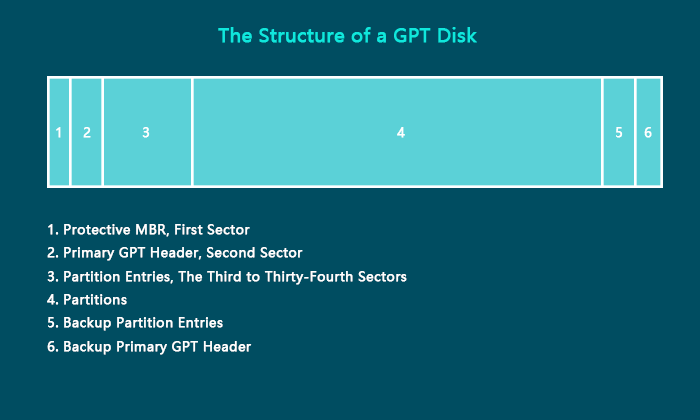
Protective MBR
Sector แรกบนดิสก์ GPT ยังคงเป็น MBR sector ด้วยเช่นกัน ที่ต่างกันคือ ส่วนที่เป็น Protective MBR บนดิสก์ GPT นั้น ทำหน้าที่ป้องกันเครื่องมือที่รองรับเฉพาะดิสก์ MBR จากการจดจำผิดและเขียนทับดิสก์ GPT
Primary GPT Header
Sector ที่ 2 บนดิสก์ GPT เก็บส่วนหัวของตารางพาร์ทิชั่น GUID หลัก เพื่อกำหนดตำแหน่งและขนาดของรายการพาร์ทิชันที่ประกอบด้วยตารางพาร์ทิชันและการตรวจสอบ cyclic redundancy check (CRC32) ที่ใช้เพื่อตรวจสอบความสมบูรณ์ของส่วนหัว GPT เมื่อ CRC ตรวจพบความเสียหายของข้อมูล โปรแกรมจะพยายามกู้คืนข้อมูลโดยใช้ข้อมูลสำรองที่เก็บไว้ที่ส่วนท้ายของดิสก์
Partition Entries
Sector ที่ 3 ถึง 34 (รวมทั้งหมด 32 ส่วน) เป็นรายการพาร์ทิชั่น โดยในทางทฤษฎีแล้ว คุณสามารถสร้างพาร์ทิชั่นได้ไม่จำกัดบนดิสก์ GPT อย่างไรก็ตาม จำนวนพาร์ทิชันที่คุณสามารถสร้างได้จะถูกจำกัดโดยระบบปฏิบัติการ ตัวอย่างเช่น ใน Windows รายการพาร์ทิชั่นแต่ละรายการจะมีขนาด 128 ไบต์ ดังนั้น คุณสามารถสร้างได้สูงสุด 128 พาร์ทิชั่น ภายใต้ Windows (32*512/128=128) นี่คือสิ่งที่ GPT แตกต่างจากดิสก์ MBR อย่างน่าทึ่ง
Partitions
ไม่มีพาร์ทิชั่นเสริมหรือโลจิคัลพาร์ติชันบนดิสก์ GPT เนื่องจากคุณสามารถสร้างพารทิชั่นได้อย่างไม่จำกัดจำนวน
การสำรองรายการพาร์ทิชั่น/ส่วนหัวของพาร์ทิชั่นหลัก
ดิสก์ GPT จะทำการสำรองส่วนของ header และข้อมูลบนพาร์ทิชั่นโดยอัตโนมัติไว้ที่ส่วนท้ายของดิสก์ หลักการนี้ทำให้ดิสก์ GPT มีความปลอดภับในการใช้งานมากกว่าระบบ MBR เมื่อส่วนหัวหรือข้อมูลพาร์ทิชั่นของดิสก์ระบบ GPT ได้รับความเสียหาย คุณจะสามารถกูคืนข้อมูลจากข้อมูลสำรองนี้ได้
อะไรคือความแตกต่างระหว่าง MBR และ GPT
ความแตกต่างในระบบโครงสร้าง MBR กับ GPT ทำให้มีลักษณะการทำงานที่แตกต่างกัน โดยทั่วไปแล้ว ดิสก์ระบบ MBR กับ GPT จะมีการรองรับระบบบู๊ตและระบบปฏิบัติการที่แตกต่างกัน
Boot Mode
เป็นความจริงอย่างแน่นอนที่คอมพิวเตอร์เกือบทั้งหมดที่ใช้ Windows จะบู๊ตโดยใช้หนึ่งในสองโหมด; คือ BIOS-MBR หรือ UEFI-GPT สิ่งนี้บ่งชี้ว่าดิสก์ MBR รองรับเฉพาะโหมด BIOS ดั้งเดิม (ระบบอินพุต/เอาต์พุตพื้นฐาน) และโหมด UEFI ของดิสก์ GPT (Unified Extensible Firmware Interface)
ทั้ง BIOS และ UEFI เป็นซอฟต์แวร์ระดับต่ำ โดยพื้นฐานแล้วจะเริ่มทำงานเมื่อคุณเปิดเครื่องคอมพิวเตอร์, BIOS เป็นวิธีดั้งเดิม ส่วน UEFI วิธีที่ใหม่กว่า
กระบวนการบู๊ตของ BIOS:
- เปิดเครื่อง
- การทดสอบตัวเองเมื่อเปิดเครื่อง (POST)
- อ่านค่า BIOS
- กำหนดอุปกรณ์ที่ใช้ในการบู๊ต
- BIOS ตรวจพบ code ที่จัดเก็บไว้ในเ MBR sector
- MBR อ่านค่าใน code จาก sector ที่ใช้บู๊ตของพาร์ติชันที่กำลังใช้งาน
- Sector ที่ใช้บู๊ต อ่านค่าและทำงานตาม bootloader
กระบวนการบู๊ตของ UEFI:
- เปิดเครื่อง
- ตัวจัดการการบู๊ตใน UEFI ตรวจสอบการกำหนดค่าสำหรับบู๊ต
- ตัวจัดการการบู๊ตจะถูกโหลดเข้าสู่หน่วยความจำและเรียก OS loader หรือ OS kernel
ความได้เปรียบของ UEFI-GPT ที่เหนือกว่า BIOS-MBR
ด้วยข้อจำกัดของ BIOS-MBR นั้น ทำให้เกิดการพัฒนาออกมาเป็น UEFI-GPT เนื่องจากกระบวนการบู๊ตด้วย MBR sector ของ BIOS คุณจึงสามารถบู๊ตได้จากไดรฟ์ที่มีขนาดไม่เกิน 2TB เท่านั้น นอกจากนี้ กระบวนการบู๊ตช้าลงโดยใช้ BIOS นี่คือประโยชน์ของ UEFI:
- เข้ากันได้ดีกับฮาร์ดไดรฟ์ขนาดใหญ่ (ใหญ่กว่า 2 TB)
- รองรับพาร์ทิชั่นหลักได้มากกว่า 4 พาร์ทิชั่น
- ระยะเวลาในการบู๊ตที่เร็วกว่า
- การแสดงในรูปแบบกราฟฟิก และเมาส์เคอร์เซอร์ที่ทำได้ดีกว่า
ระบบปฏิบัติการที่รองรับ
นอกจากวิธีการบู๊ตแล้ว ดิสก์ MBR และดิสก์ GPT ยังแตกต่างกันไปตามระบบปฏิบัติการที่รองรับ ดังที่กล่าวไว้แล้วว่า GPT เป็นรูปแบบพาร์ทิชั่นที่ใหม่กว่า ซึ่งหมายความว่าอาจมีความเข้ากันไม่ได้กับระบบปฏิบัติการเก่า ที่จริงแล้ว นอกจาก Windows XP และ Windows Server 2003 รุ่น 32bit แล้ว Windows ทุกเวอร์ชัน เช่น Windows 11/10/8/7/XP/Vista สามารถอ่านและเขียนดิสก์ GPT ได้ อย่างไรก็ตาม ในการบู๊ตจากดิสก์ GPT คุณต้องมีคอมพิวเตอร์ที่ใช้ UEFI ด้วย ในทำนองเดียวกัน Windows เกือบทุกรุ่นสามารถอ่านและเขียนดิสก์ MBR ได้ ในการบู๊ตจากดิสก์ MBR ตรวจสอบให้แน่ใจว่าแผงวงจรหลักในคอมพิวเตอร์คือ BIOS หรือ UEFI พร้อมโหมด BIOS
GPT หรือ MBR ดีกว่ากัน
MBR คือตารางพาร์ทิชั่นดั้งเดิมที่รองรับระบบปฏิบัติการรุ่นเก่า ในขณะที่ GPT เป็นการแทนที่ใหม่ที่ไม่จำกัดขนาดดิสก์และจำนวนพาร์ทิชั่นที่คุณสามารถสร้างได้ ในการตัดสินใจเลือกรูปแบบการแบ่งพาร์ทิชัน คุณควรมีความเข้าใจโดยรวมเกี่ยวกับข้อดีและข้อเสียแล้ว
ความได้เปรียบของ GPT เมื่อเทียบกับ MBR
- รองรับฮาร์ดไดรฟ์ขนาดใหญ่กว่า 2TB
- ในทางทฤษฎีแล้ว คุณสามารถสร้างสร้างพาร์ทิชั่นได้ไม่จำกัด
- มี cyclic redundancy check เพื่อตรวจสอบความสมบูรณ์ของข้อมูล
- ประกอบด้วยข้อมูลสำรองของส่วนหัวพาร์ทิชั่นหลักและข้อมูลพาร์ทิชั่น ทำให้สามารถปกป้องข้อมูลบนดิสก์ได้ดีกว่า
ความได้เปรียบของ MBR เมื่อเทียบกับ GPT
ด้วยประวัติความเป็นมา ดิสก์ MBR ใช้งานได้กับ Windows ส่วนใหญ่ โดยเฉพาะรุ่นเก่า
หากจะพิจารณาว่า GPT หรือ MBR ดีกว่านั้น ควรขึ้นอยู่กับความต้องการ ประกอบกับฮาร์ดแวร์ที่คุณมีอยู่ ตัวอย่างเช่น หากคุณต้องการการบู๊ตที่เร็วกว่า แนะนำให้ใช้ดิสก์ GPT เป็นดิสก์ระบบ หากคอมพิวเตอร์ของคุณเป็นแบบ BIOS ให้เลือก MBR สำหรับดิสก์ระบบแทน ในขณะที่หากคุณใช้ดิสก์ที่มีขนาดไม่เกิน 2TB สำหรับการจัดเก็บข้อมูล คุณสามารถใช้ได้ทั้ง GPT และ MBR
Windows 10 ใช้ GPT หรือ MBR
Windows สามารถติดตั้งบนพาร์ทิชัน MBR ได้หรือไม่? Windows 10 สามารถติดตั้งบน GPT ได้หรือไม่? แน่นอนว่า ได้! Windows 10 ใช้ทั้งดิสก์ GPT และ MBR ได้ ทั้งนี้ ขึ้นอยู่กับเฟิร์มแวร์ของคอมพิวเตอร์คุณ หากคอมพิวเตอร์ของคุณมีเฟิร์มแวร์ BIOS คุณสามารถติดตั้ง Windows 10 บนดิสก์ MBR เท่านั้น หากเฟิร์มแวร์คอมพิวเตอร์ของคุณเป็นแบบ UEFI คุณจะติดตั้ง Windows 10 ได้เฉพาะบนดิสก์ GPT หากคอมพิวเตอร์ของคุณมีเฟิร์มแวร์ UEFI ที่เข้ากันได้กับ BIOS คุณสามารถติดตั้ง Windows 10 บนดิสก์ MBR หรือ GPT ได้ทั้งคู่ หากคุณพยายามติดตั้ง Windows บนดิสก์ GPT บนคอมพิวเตอร์ที่ใช้ UEFI คุณจะพบข้อความแจ้งข้อผิดพลาด "Windows cannot be installed to this disk. The selected disk is of the GPT partition style" หรือในทำนองเดียวกันว่า "The selected disk has an MBR partition table" หากคุณพยายามติดตั้ง Windows บนดิสก์ MBR บนคอมพิวเตอร์ที่ใช้ BIOS
วิธีตรวจสอบรูปแบบพาร์ทิชั่นของดิสก์
ใน Windows Disk Management คุณสามารถตรวจสอบรูปแบบการแบ่งพาร์ทิชันของฮาร์ดไดรฟ์ได้:
ขั้นตอนที่ 1. คลิกขวาที่ "This PC" และเลือก "Manage"
ขั้นตอนที่ 2. ไปที่ "Disk Management"
ขั้นตอนที่ 3. คลิกขวาที่ดิสก์ที่คุณต้องการตรวจสอบและเลือก "Properties"
ขั้นตอนที่ 4. ไปที่แท็บ "Volumes" และคุณจะเห็นรูปแบบพาร์ทิชั่นได้จากข้อมูลดิสก์
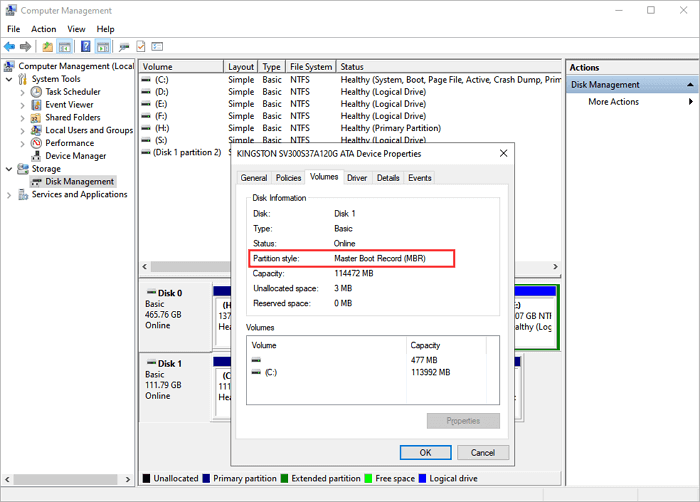
วิธีการแปลงระหว่าง MBR และ GPT
คุณอาจต้องแปลงดิสก์ MBR เป็นดิสก์ GPT หรือในทางกลับกัน ตัวอย่างเช่น หากคุณมีดิสก์ที่มีขนาดใหญ่กว่า 2TB ซึ่งเป็นรูปแบบพาร์ทิชัน MBR หากคุณต้องการใช้พื้นที่เก็บข้อมูลทั้งหมด คุณต้องแปลงเป็น GPT คุณสามารถแปลงดิสก์ข้อมูลได้อย่างอิสระระหว่าง MBR และ GPT หากคุณจะทำการแปลงดิสก์ระบบ ตรวจสอบให้แน่ใจว่าคอมพิวเตอร์ของคุณมีเฟิร์มแวร์ที่เกี่ยวข้อง ได้แก่ BIOS สำหรับ MBR และ UEFI สำหรับ GPT ไม่เช่นนั้น คุณจะพบปัญหาในการบู๊ต
ในการเปลี่ยน MBR เป็น GPT หรือ GPT เป็น MBR โดยไม่ต้องลบข้อมูลบนดิสก์, เครื่องมือจัดการพาร์ทิชั่น - EaseUS Partition Master สามารถช่วยคุณได้
下载按钮1
ขั้นตอนที่ 1. ดาวน์โหลดและเปิดใช้งาน EaseUS Partition Master บนคอมพิวเตอร์ Windows ของคุณ
ขั้นตอนที่ 2. คลิกขวาที่ดิสก์ MBR ที่คุณต้องการแปลงและเลือก "แปลงเป็น GPT "(Convert to GPT)
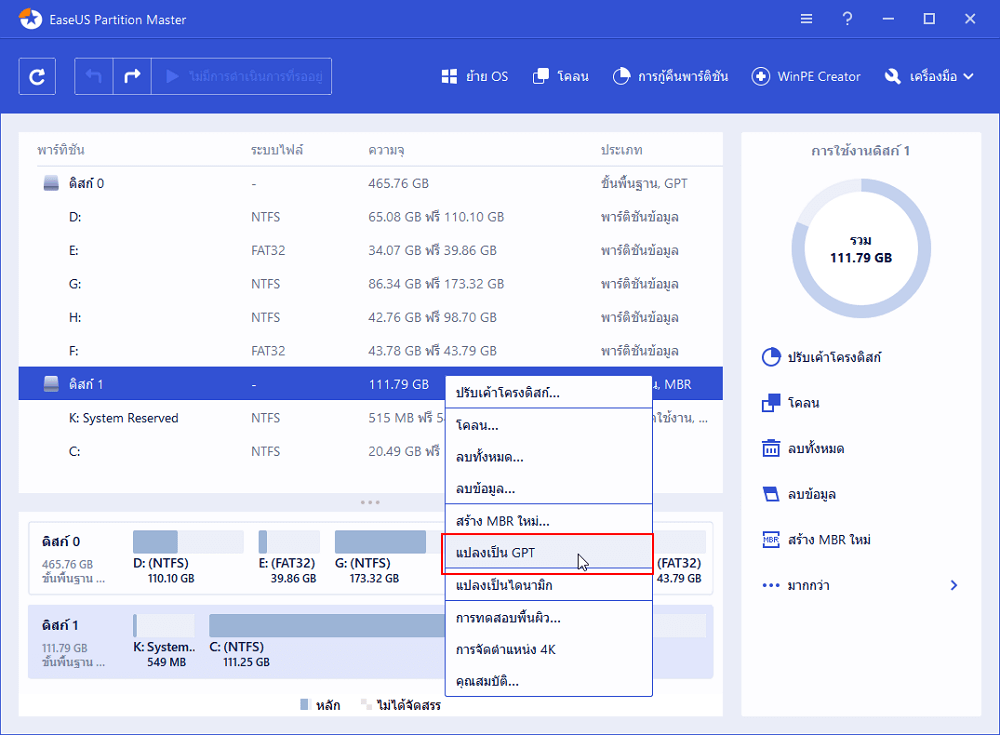
ขั้นตอนที่ 3. หลังจากนั้นค้นหาและคลิกปุ่ม "Execute 1 Operation" (ดำเนินการ 1 ครั้ง)บนแถบเครื่องมือแล้วเลือก "Apply"(นำไปใช้) เพื่อเริ่มการแปลง คุณต้องรีสตาร์ทอุปกรณ์เพื่อเปิดใช้งานการเปลี่ยนแปลงนี้
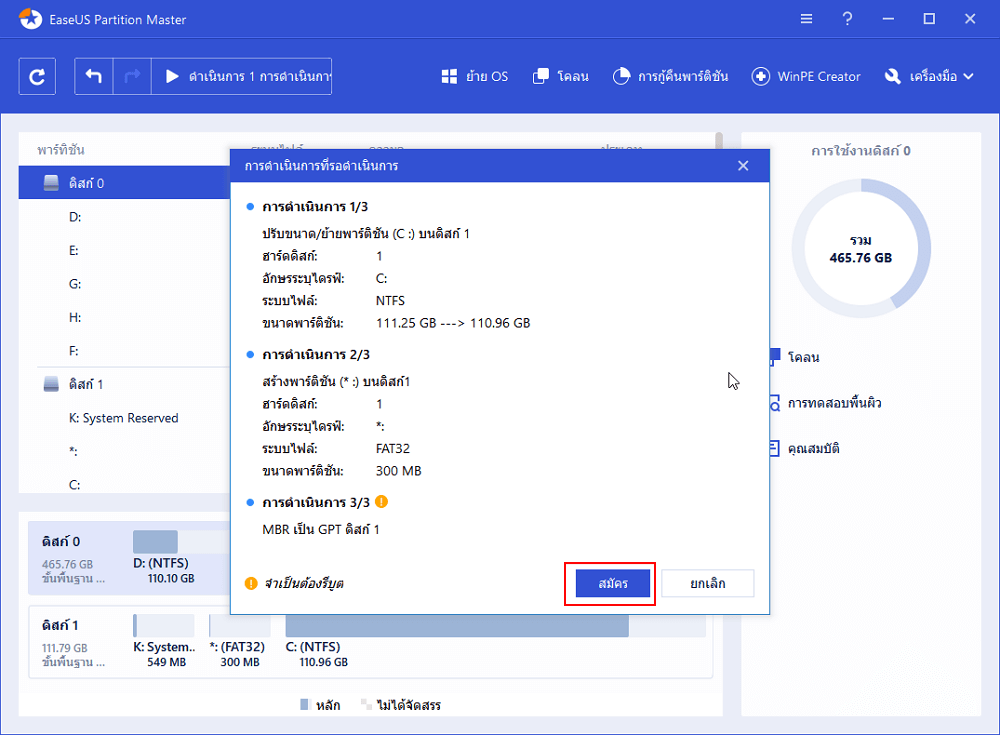
บทสรุป
ถึงตรงนี้ คุณมีความเข้าใจในพื้นฐานเกี่ยวกับรูปแบบการแบ่งพาร์ทิชัน MBR และ GPT แล้ว ด้วยข้อมูลที่คุณได้รับทราบ จะทำให้คุณตัดสินใจได้ดีขึ้นสำหรับการตั้งค่าเริ่มต้นใช้งานดิสก์หรือเลือกคอมพิวเตอร์
เราสามารถช่วยคุณได้อย่างไร?
บทความที่เกี่ยวข้อง
-
วิธีการรวมพาร์ติชั่นบน SSD ใน Windows 11/10 [คู่มือทีละขั้นตอน]
![author icon]() Suchat/2025/07/09
Suchat/2025/07/09 -
ฉันจะรวมดิสก์ 0 และดิสก์ 1 ใน Windows 11/10 ได้อย่างไร
![author icon]() Daisy/2025/07/09
Daisy/2025/07/09 -
วิธีสร้างดิสก์รีเซ็ตรหัสผ่านสำหรับคอมพิวเตอร์เครื่องอื่น 🔥
![author icon]() Suchat/2025/07/09
Suchat/2025/07/09 -
เปลี่ยนแปลง FAT32 เป็น NTFS โดยไม่สูญเสียข้อมูล
![author icon]() Suchat/2025/07/09
Suchat/2025/07/09
EaseUS Partition Master

จัดการพาร์ติชั่นและเพิ่มประสิทธิภาพดิสก์อย่างมีประสิทธิภาพ
